Kuidas laadida kaardid navigaatori mälupulgale

- 2124
- 489
- Mr. Salvador Ryan
Navigator on üsna hõlpsasti kasutatav seadmed, mis on loodud maapinna mugavamaks orientatsiooniks. Enamik seadmeid läheb installitud programmide ja kaartide paketiga. Kuid põhiversioon ei sisalda alati vajalikku komplekti, nii et peaksite teadma, kuidas alla laadida kaarte navigaatori jaoks välkmäluseadmele, kuidas neid Internetist värskendada ja et saate tootjalt navigeerimiseks litsentseeritud programme osta.

Millised on navigaatori versioonid.
- Ametlik, kus otsingumootorite litsentsi installimine Garmini, Navitel ja autokaubandus on üsna lihtne protsess, kuid tasuline. Ja arendajate veebisaitidel on üksikasjalik juhised, kuidas autos välkmälu navigaatorit alla laadida ja kuidas värskendada olemasolevaid otsinguprogramme.
- Mitteametlik, kus kogu keerukus on tehnilise toe ja värskenduste puudumine. Need skeemid loovad GPS -i kasutajad ise olemasolevate põhjal, nii et neid saab alla laadida täiesti tasuta. Atlase vorming peaks olema sobiv konkreetsele navigeerimisprogrammile, mis toetaks sellist täiendust. Praeguseks on populaarsed OpenStreetMapi portaali kaardid | 1.
Naviteli kaartide seadmine
Navigeerimisseadmete kõige tavalisem versioon on Naviteli programm, mille näites saate kasutada muude navigeerimisseadmete otsinguprogrammide installimise ja värskendamise süsteemi.
- GPS -kaardi installimiseks peate selle arvutisse alla laadima Naviteli ametlikust veebisaidilt.ru või ressurssist OpenStreetMap. Ühendage seade arvutiga või kui navigaatori jaoks on olemas mälupulk, kasutage seda. Looge eemaldatava draivi juurtes uute atlaside jaoks eraldi kaust, et mitte mõjutada olemasolevat teavet.
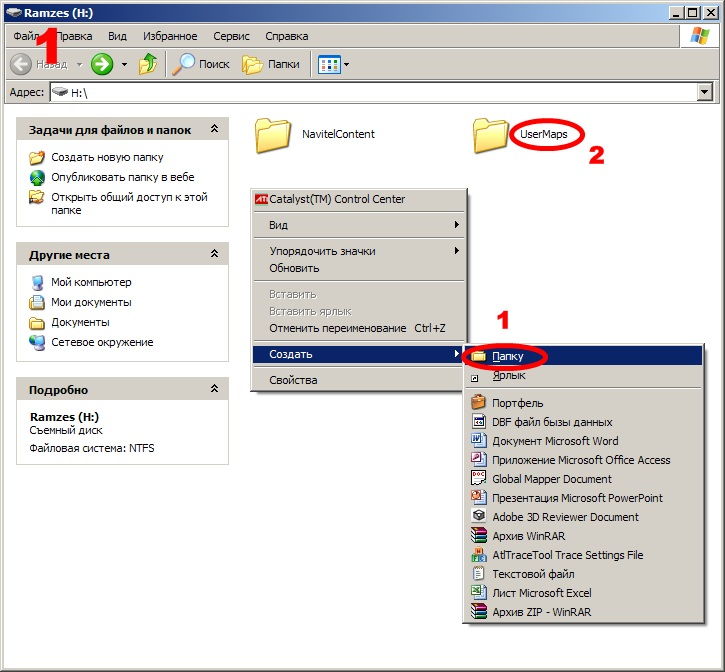
- Tehke uues kaustas veel üks konkreetse piirkonna jaoks, näiteks "Karelia".
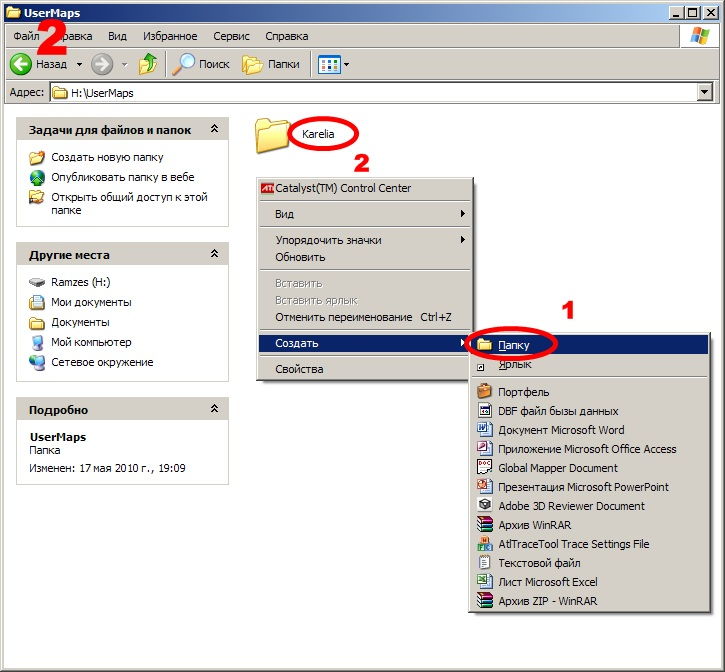
- Kopeerige kaart mälukaardi naviitel "Karelia" kausta.
- Sisestage vidinasse mälupulk.
- Avame tarkvara "Navitel"
- Valige vahekaart "Ava Atlas".
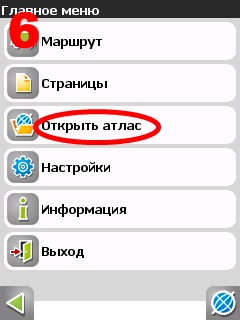
- Looge selles atlas uus atlas, vajutades akna allosas asuva kaustaga ikooni.
- Avatud aknast leidke uute kaartidega "Karelia", klõpsake sellel, valige käsk "Loo atlas".
- Pärast indekseerimise lõppu on vaja kinnitada kausta loomine.
Kuidas värskendada naviteli andmeid
Naviteli mälukaardil värskendamiseks on mitu viisi: ametliku saidi kasutamine, Navitel Navigatori värskendaja tarkvara või seadme enda tarkvaras.
Alternatiivne värskendus
Interneti -juurdepääsuga tasuta juurdepääsuga saate menüüst Navigatori üksuse valida vahekaardi "Minu tooted" ja kaartide loendist, et valida uus versioon, mille jaoks on olemas uus versioon. Sellel atlasel klõpsates pakub süsteem seda värskendamiseks.
Ametlik veebisaidi värskendus
- Registreeru Naviteli veebisaidil.ru ja sisestage oma isiklik konto.
- Ühendage vidin või eemaldatav seade ja vajutage nuppu "Lisa".
- Enne kaardi naviteli allalaadimist mälukaardile peate tegema mälupulga sisu koopia.
- Puhastage olemasolev värskenduste pakett seadmete mälust või eemaldatavast draivist.
- Laadige uus andmearhiiv alla ja pakkige lahti ning kopeerige sisu värskenduse kausta.
Uuendage programmi abil
- Laadige alla ja installige arvuti navitel navigaator värskendaja utiliit.
- Järgige installimeistri välja pakutud samm -test -juhiseid.
- Rakendus ise kontrollib värskenduste olemasolu Interneti kaudu ja pakub neile nende loomist.
- Pärast täielikku initsiatsiooni avab programm navigatsioonisüsteemi värske versiooni.
Yandexi kasutamine.Kaardistama
Praegu saab iga android toimida navigatsioonisüsteemina, mis on väga mugav. Üks seade võib olla telefon, arvuti ja navigaator. Selleks laadige alla Yandexi rakendus.Kaardid ". Parem on, kui laadite Yandexi navigaatori mälukaardile alla, kuna see vajab selle jaoks palju ruumi, mis ei ole alati kasutatavate seadmete mällu sisseehitatud mällu piisav ja 8 GB mälupulk on üsna sobiv.
Taotlus toetab Venemaa kaarte ja naaberriigid. Objektide otsimine (restoranid, bensiinijaamad jne, toimib.), öörežiim, teed teedel, hääle vihje jne. D. Selle navigaatori peamine puudus on võimetus rakendust kasutada ilma Interneti -ühenduseta.
Yandexi paigaldusprotsess.Kaart Android -süsteemis, olgu see siis telefon, tahvelarvuti või navigaator, on üsna lihtne:
- Avage seadmes mis tahes brauser või Google Play pood.
- Minge ametlikule veebisaidile ja laadige rakendus alla.
- Järgige paigaldusjuhiseid.

Kui see on Windows CE operatsiooniruumiga navigaator, siis vajate:
- Laadige alla arvutiarhiivi Yandexmap-Wince.
- Pakkige see lahti ja saatke kõik failid vidinasse või salvestage mälupulk.
Mõned navigeerimisseadmete tootjad võimaldasid klientidel kasutada mitut otsingumootorit korraga, kasutades SO -ga nimetatud alternatiivset kesta, mis on kopeeritud eemaldatavale meediumile. See võimaldab inimesel kasutada soovitud objekti laiendatud otsingut võimalikult lühikese ajana.
- « Bootitava mälupulk loomine Windowsi abil, kasutades DiskParti
- Sisselülitamine ja keelatud välkmälu arvutis »

